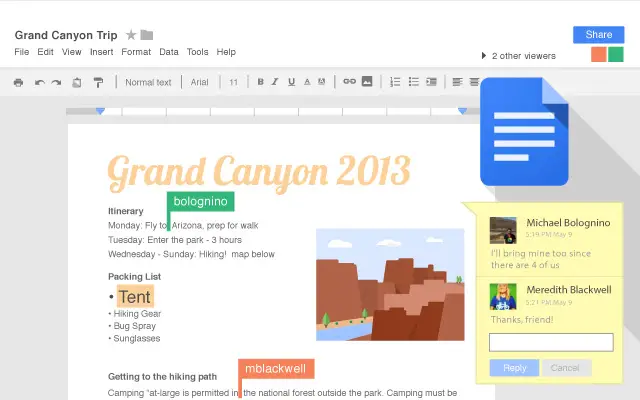如果您不知道如何在 Google 文档中按字母顺序排列,我们将为您提供帮助。 当文档组织得井井有条时,查找内容会容易得多。
如今,许多人在他们的计算机或数字存储程序中拥有数以千计的文件。 想象一下试图从数千个文件中找到一个。 这就是为什么学习如何在 Google Docs 中按字母顺序排列文档非常重要。
如何在 Google Docs 中按字母顺序排列?
确保您已登录您的帐户和仪表板并打开一个新的或现有的文档。 单击顶部的“加载项”选项,然后单击“获取加载项”。 选项。 在搜索框中,输入“已排序的段落”,然后单击蓝色的“免费”按钮。 加载项将请求查看和管理您的文档的权限。
您现在可以单击加载项 -> 排序段落 -> 选择您想要的顺序:排序 AZ 和排序 ZA。
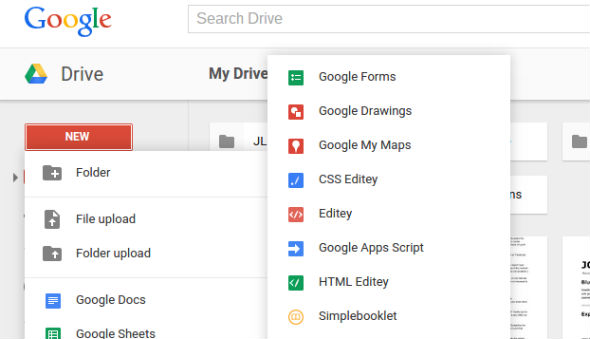
要使用此加载项,请突出显示要按字母顺序排列的任何文本。 单击加载项按钮,然后单击排序段落选项。 将出现一个小的弹出窗口,其中包含按字母顺序或其他方式对它们进行排序的选项。
如果您出于任何原因想要删除加载项,只需转到加载项并单击管理加载项。 选择绿色的管理按钮,列表中的最后一个选项是将其删除。
如何在 Google 表格中按字母顺序排列?
使用 Google 表格,您不需要附加组件来按字母顺序排列文档。 它已经有一个内置功能可以为您完成。
突出显示要按字母顺序排列的列,然后单击顶部的“数据”选项。 查找显示“排序范围”的选项,然后会出现一个小弹出窗口。 在该窗口中,您可以选择按字母顺序或其他方式对文档进行排序。
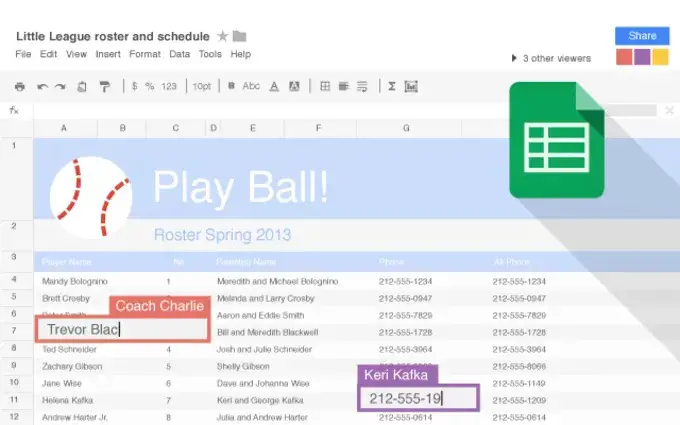
您甚至可以同时按字母顺序排列多个列以节省宝贵的时间。 拖动并选择有问题的列,再次单击“数据”选项,然后单击“排序依据”选项。
在顶部,您将看到您选择的列; 一定不要选择额外的列。 单击“添加另一个排序列”选项,然后选择是否要按字母顺序或其他方式对该列进行排序。 当您认为您已经涵盖了所需的所有列时,请单击蓝色的排序按钮。